 Accueil
>
Solutions Windows
> Conseils pour vous aider à tirer le meilleur parti de Windows 10
Accueil
>
Solutions Windows
> Conseils pour vous aider à tirer le meilleur parti de Windows 10
Pas besoin d'être un maniaque de la série Harry Potter ou d'Hercule Poirot pour s'intéresser à la découverte de secrets, de trucs cachés et de fils, nous sommes tous d'une manière ou d'une autre obsédés par les secrets et leur découverte! Maintenant, avec la sortie de Windows 10, nous avons une merveilleuse occasion de satisfaire ce désir ardent! Il y a des tonnes d'astuces et de fonctionnalités sur 10, cachées ou à peine manquées, qui peuvent booster votre expérience avec votre appareil Windows 10. Si vous êtes toujours contre le passage à Windows 10 simplement parce que vous avez lu ses inconvénients et ses griefs ici et là, il est temps de réfléchi! Cela en vaut vraiment la peine. Ne paniquez pas si cela vous semble trop délicat au départ. Apprendre les "trucs" suffira. Et devinez quoi? Nous avons fait le plus gros du travail pour vous. Suivez simplement les conseils et astuces de Windows 10 ci-dessous.
Raccourcis clavier
Je ne sais pas pour vous mais je suis un grand fan des raccourcis et honnêtement l'interface de Windows 10 rend indispensable l'apprentissage d'au moins un ou deux raccourcis pour se déplacer plus rapidement et sentir la liquidité de l'interface. Commençons par :
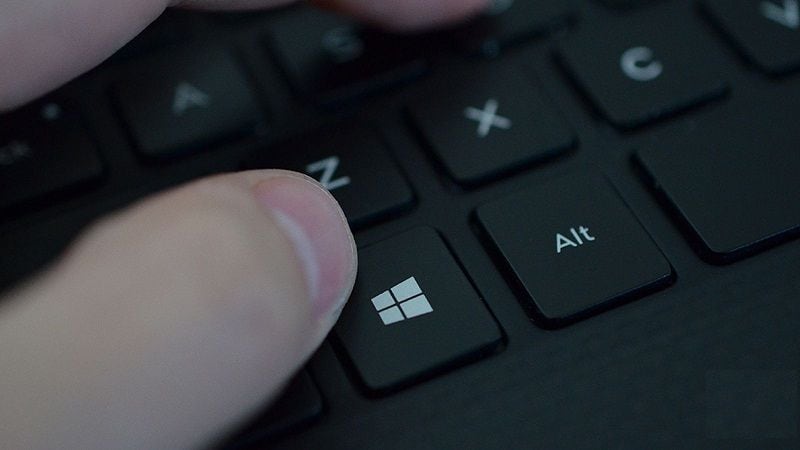
- Touche logo Windows + Ctrl + D: Utilisez cette combinaison pour passer à un nouveau bureau virtuel. Pourquoi en avez-vous besoin ? Imaginons que vous ayez lancé trop d'applications en même temps et que vous ne sachiez plus où donner de la tête! Qu'y a-t-il de mieux que de passer à un bureau propre et net ?
- Touche Windows Logo + L : Utilisez cette combinaison pour passer d'un compte à l'autre.
- Touche Windows Logo + C : utilisez cette combinaison pour réveiller Cortana en mode d'écoute.
- Touche logo Windows + I : Utilisez cette combinaison pour ouvrir le panneau des paramètres ou le soi-disant Panneau de configuration.
Mode foncé
Je ne suis pas fou du "Mode foncé" en général, mais pour ceux qui sont si soucieux de leurs yeux, il y a ce mode caché sur Win 10.
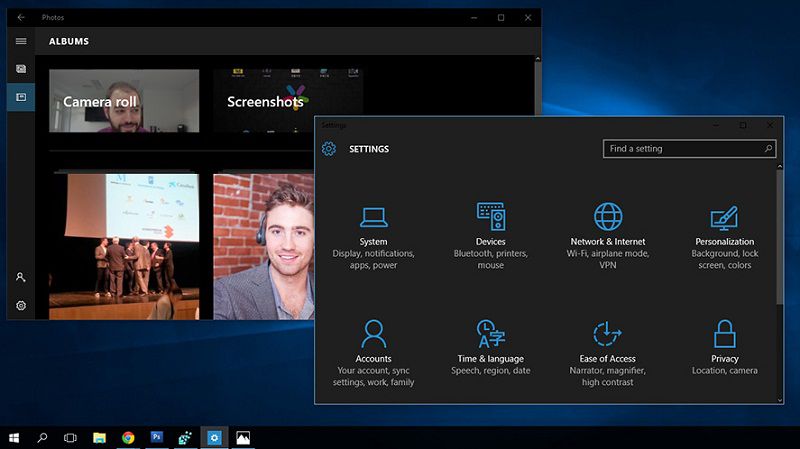
- Maintenez la touche "Windows Logo + R" et tapez "Regedit", puis appuyez sur la touche "Entrée".
- Ensuite, il suffit de développer cette hiérarchie : HKEY_CURRENT_USER > LOGICIEL > Microsoft > Windows > Version actuelle > Thèmes > Personnaliser.
- Ensuite, cliquez avec le bouton droit de la souris sur une zone vide et cliquez sur "Nouveau" et choisissez "Valeur DWORD (32bi-bit)". Une nouvelle valeur est ajoutée. Vous pouvez la renommer si vous le souhaitez. Maintenant, il suffit de se déconnecter et de se reconnecter.
Montage des images ISO
Sous Win 10, vous n'avez pas besoin d'une application de montage particulière telle que Virtual CloneDrive pour ouvrir les images ISO (à propos, cette application est géniale par essence, essayez-la un jour). Il suffit de faire un clic droit et de choisir "Monter". C'est aussi simple que cela !
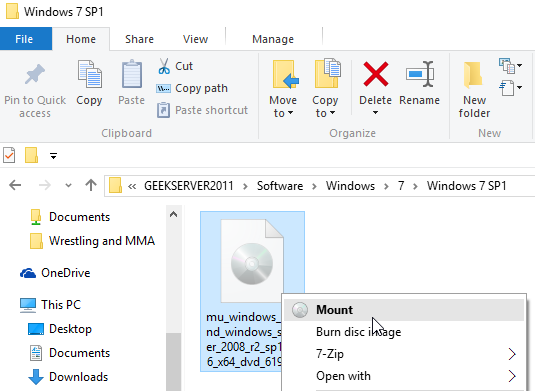
Menu de démarrage interactif convivial
Vous pouvez personnaliser le menu de démarrage en utilisant les touches "Ctrl" et "Flèche" pour adapter la taille du menu comme vous le souhaitez. C'est assez impressionnant.
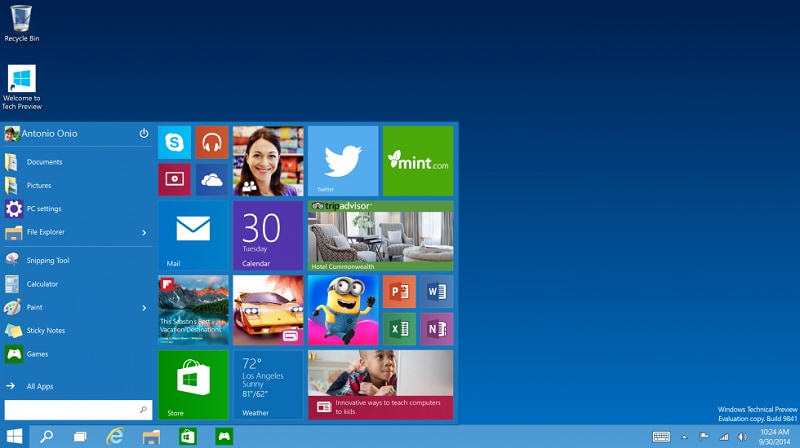
Imprimer en PDF
Microsoft semble avoir enfin retrouvé la raison. Désormais, vous pouvez utiliser cette nouvelle option qui vous permet d'imprimer un fichier PDF quelle que soit l'application avec laquelle vous travaillez. En d'autres termes, le format XPS n'est plus un "doit". Vous pouvez également enregistrer votre document, votre page Web, etc. en tant que fichier PDF. Cliquez sur "Imprimer", puis choisissez "Enregistrer" pour sauvegarder votre fichier au format PDF.
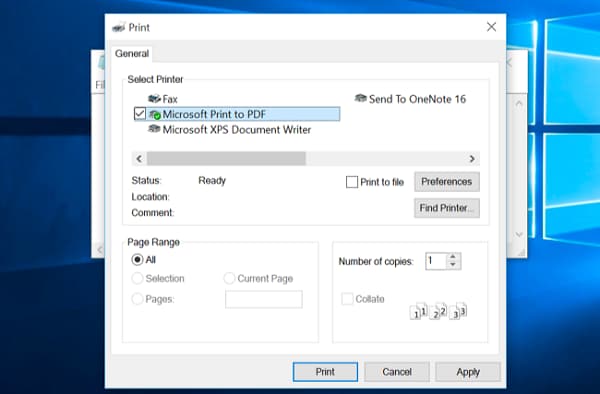
Enregistrez sur vidéo ce que vous faites
Vous pouvez enregistrer ce que vous faites à l'intérieur d'une application sur Win 10. Vous pouvez maintenant créer vous-même des didacticiels simples! Utilisez cette combinaison de touches: "Touche logo Windows + G".
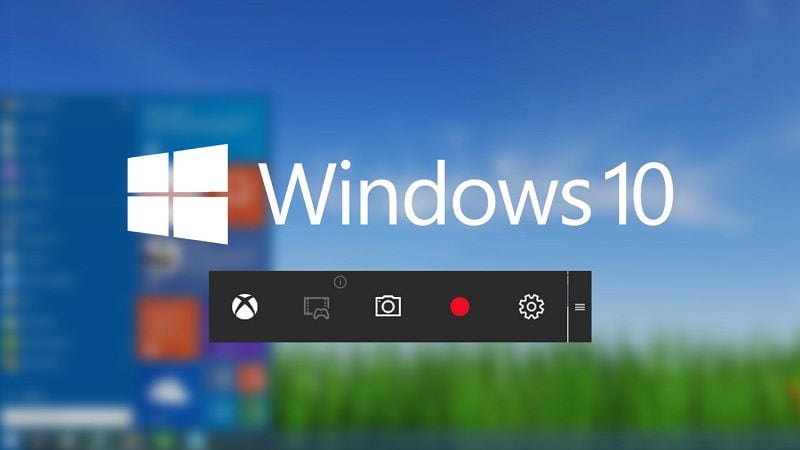
L'arnaque ici est que votre PC doit répondre aux exigences. Selon Microsoft, vous devriez avoir l'une des cartes graphiques suivantes :
- AMD : série HD 7000M, série R9, série HD 8000, AMD Radeon HD 7000, série HD 8000M et série R7.
- NVIDIA : GeForce 800M series ou ultérieur, GeForce 600 series ou ultérieur, Quadro Kxxx series ou ultérieur.
Supprimer l'écran d'identification
Si vous n'aimez pas avoir à passer par l'ennuyeux panneau de connexion de Win 10, vous pouvez jeter un œil à cette astuce :
Utilisez " Windows Clé du logo + R " puis tapez " Netplwiz " et appuyez sur " OK ". Ensuite, sous Comptes d'utilisateurs, décochez la case "les utilisateurs doivent entrer un nom d'utilisateur et un mot de passe pour utiliser cet ordinateur".
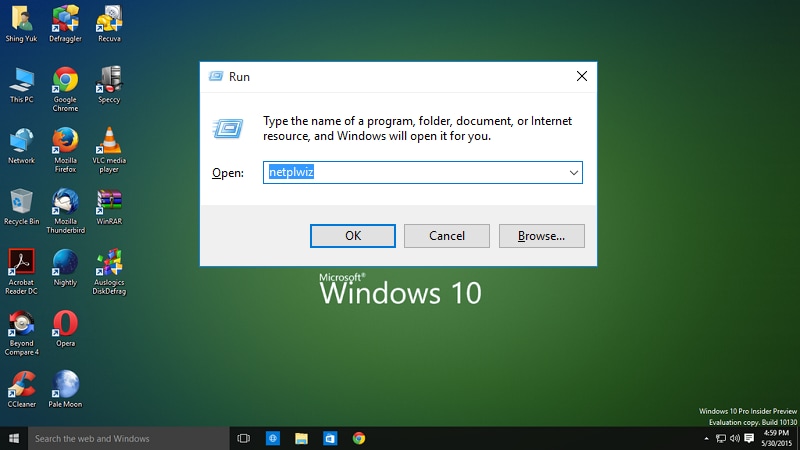
Arrêter le téléchargement automatique des mises à jour
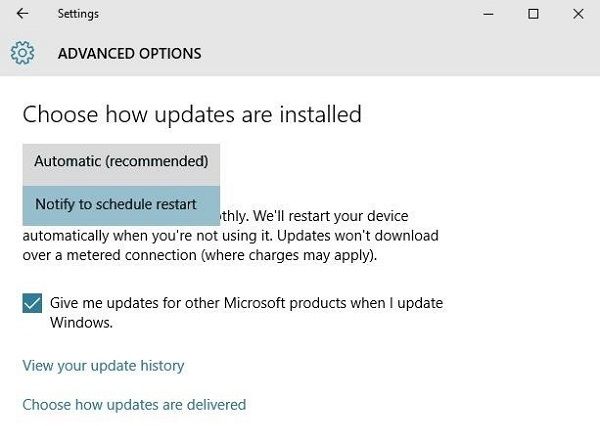
Mon Dieu! C'est tellement angoissant! Par défaut, Windows 10 est réglé pour trouver et télécharger les mises à jour automatiquement et vous ne pouvez rien y faire, à moins d'aller manuellement dans "Paramètres" et de désactiver "Mises à jour automatiques".
Panneau de commande original
Le panneau Nouveaux paramètres a l'air très bien et il est accessible à partir du menu Démarrer. Cependant, tout le monde ne peut pas s'adapter à cette nouvelle disposition des choses. Pour ces personnes, dont je fais partie, un raccourci vers le panneau de configuration traditionnel a été créé.
Il suffit d'utiliser cette combinaison de touches : "Touche logo Windows + X" et choisissez "Panneau de configuration".
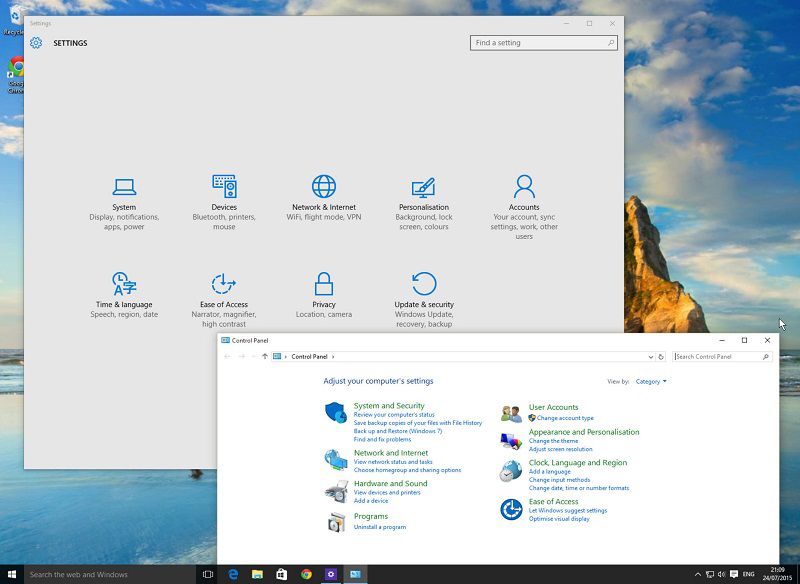
Bouton de veille manquant
C'est le problème de beaucoup de ceux qui passent à Windows 10 et la solution est pratique: Mettez à jour les pilotes de votre PC, redémarrez-le et bingo ! Vous trouverez le bouton "Sommeil" là où il est censé être.
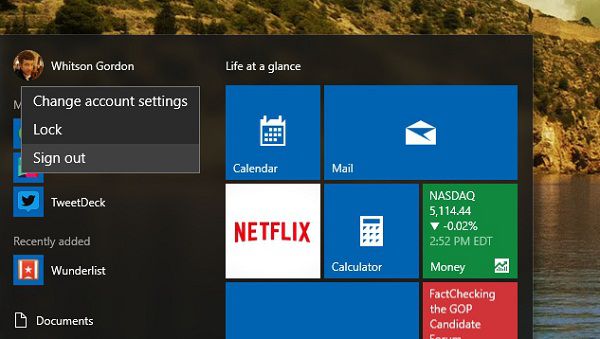
alt
Peu importe le nombre d'articles que vous lisez ou de tutoriels que vous regardez, lorsqu'il s'agit de mise en œuvre, rien ne vaut la pratique. Par conséquent, si vous souhaitez profiter de cette nouvelle expérience, prenez le plus de choses possible et mettez-les en pratique. Comme on dit, "la pratique rend parfait".
Téléchargement gratuit ou Acheter PDFelement
Téléchargement gratuit ou Acheter PDFelement
 100% sécurisé |
100% sécurisé |




Clara Durand
chief Editor